如需批量导入微信二维码图片,可以先将二维码图片名称保存在Excel或者TXT中,这样在添加标签内容及图片时,可以实现同步显示。
在实际操作中,可以先点击中琅标签打印软件,在文档设置中,输入实际的标签纸大小以及布局参数,并点击上方工具栏中的“数据库设置”图标,点击添加,根据图片名称所在的文档类型导入数据库内容,加载数据库后,点击“添加-关闭”即可:
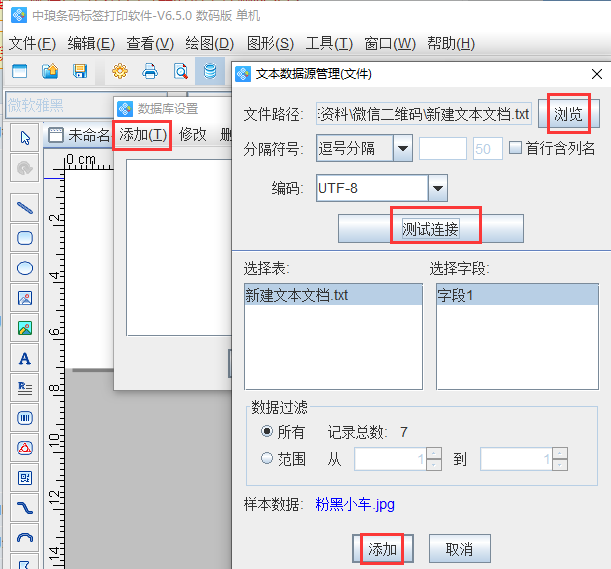
下面可以来看一下如何添加微信二维码图片以及用户名称:
1、添加用户名称 点击左侧工具栏中的“A”,在画布上绘制普通文本,并双击打开其“图形属性-数据源”窗口,点击左侧“修改”,先使用手动输入添加固定内容,然后再用数据库导入添加图片名称:
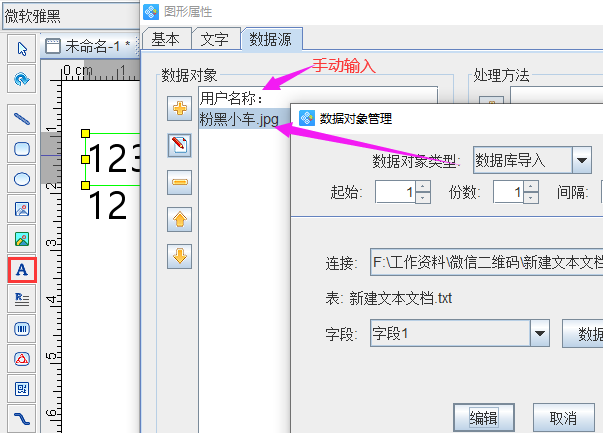
如需图片名称不要后缀名,可以使用右侧处理方法中的“丢弃”进行处理即可:
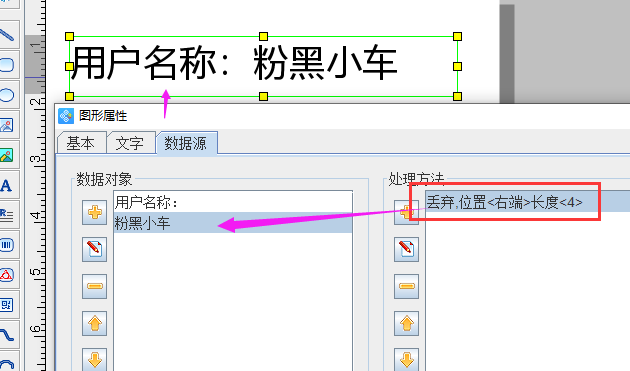
2、添加微信二维码图片 点击左侧工具栏中上方的图片按钮,在合适位置绘制图片样式,并双击打开其数据源窗口,点击左侧“+”,在弹出窗口中,点击左下方“浏览”添加图片路径:
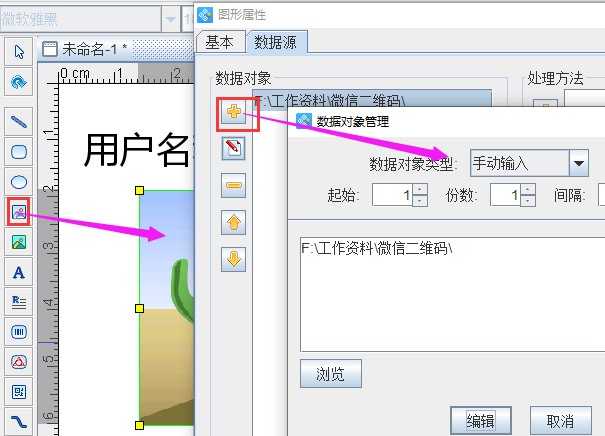
再次点击左侧“+”,使用数据库导入的方法添加图片名称,添加后点击“编辑-确定”即可导入微信二维码图片。
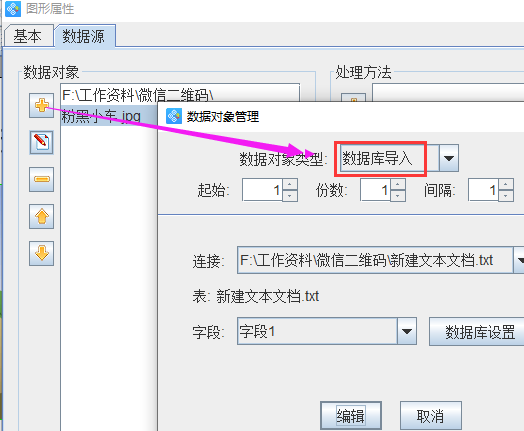
3、标签用户名称及图片导入后,可点击上方工具栏中的打印预览,翻页查看批量生成效果,核对无误即可连接打印机打印到标签纸或者证卡纸上了:
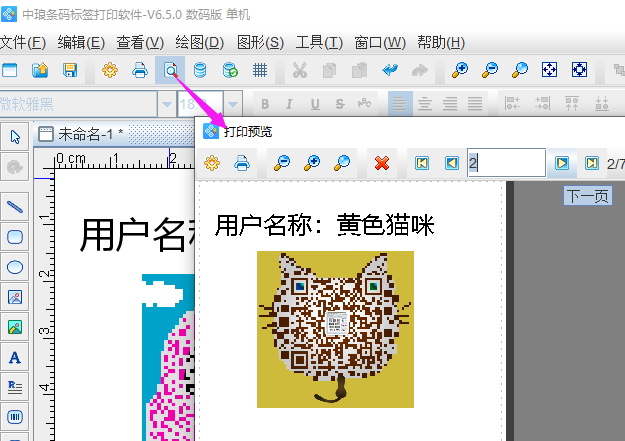
综上所述,就是在中琅标签打印软件中,批量打印二维码头像的具体步骤,本文操作方法同样适用于制作各种工作证以及学生证或者需要有产品图片的标签上,如有相关需求,可免费下载软件试用版使用。


